Outlook.com에서 메시지를 작성하는 것은 새로 만들기를 선택하여 메시지를 작성한 다음 보내기를 선택하는 절차와 같이 간단합니다. 회신 또는 전체 회신을 선택하여 받은 전자 메일 메시지에 응답하거나 전달을 선택하여 다른 사람에게 전자 메일 메시지를 전달합니다.
참고: Outlook.com 계정에서 전자 메일을 보낼 수 없는 경우 Outlook.com에서 전자 메일을 보낼 수 없는 경우를 참조하세요.
-
페이지 맨 위에서 새 메시지를 선택합니다.
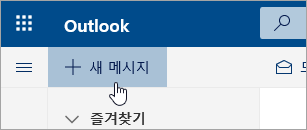
-
받는 사람 줄에 메시지를 받을 사람의 이름 또는 전자 메일 주소를 입력합니다.
참고: 새 전자 메일을 작성하고 받는 사람 또는 참조 단추를 클릭하면 일부 고객에게 연락처 목록이 표시되지 않습니다. 이는 알려진 문제입니다. 이름을 선택하려면 받는 사람 또는 참조 줄에 입력하기만 하면 관련 연락처가 표시됩니다.
-
제목 추가 줄에 메시지의 내용에 대한 간략한 설명을 입력합니다.
-
메시지에 파일을 첨부하려면 첨부를 선택합니다.
메시지에 파일을 첨부하는 방법에 대한 자세한 내용은 Outlook.com에서 파일 첨부를 참조하세요.
-
메시지를 입력한 다음 보내기를 선택합니다.
전자 메일 보내기를 연기하고 전자 메일 메시지가 전송되는 날짜와 시간을 선택할 수 있는 이후 보내기 기능을 배포합니다.
-
평소와 같이 전자 메일을 작성합니다.
-
보내기

-
메시지를 보낼 날짜와 시간을 선택합니다.
-
보내기를 선택합니다.
참고 사항:
-
메시지는 전송될 때까지 초안 또는 보낸 편지함 폴더(디바이스에 따라 다름)에 유지됩니다. 메시지가 전송될 때까지 언제든지 메시지를 편집하거나 삭제할 수 있습니다. 편집한 후에는 보내기 > 나중에 보내기를 다시 선택해야 합니다.
-
메시지가 전송될 예정일 때 온라인 상태일 필요는 없습니다.
참고 사항:
-
한 번에 하나의 메시지만 전달할 수 있습니다.
-
메시지를 전달하면 원본이 사서함에 남아 있고 복사본이 새 받는 사람에게 전송됩니다.
-
메시지 목록에서 전달할 메시지를 선택합니다.
-
메시지 창의 오른쪽 위 모서리에서


-
메시지를 입력한 다음 보내기를 선택합니다.
-
메시지 목록에서 회신할 메시지를 선택합니다.
-
메시지 창의 오른쪽 위 모서리에서



-
응답 내용을 입력한 다음 보내기를 선택합니다.
참고: 기본적으로 메시지에 회신할 때 원본 전자 메일 및 해당 메일의 기록은 표시되지 않습니다. 원본 전자 메일을 표시하거나 전자 메일 제목을 변경하려면 메시지 창의 아래쪽에서

-
참조 또는 숨은 참조 줄에 받는 사람을 추가하려면 받는 사람 줄의 오른쪽에 있는 참조 또는 숨은 참조를 선택합니다.
참고: 숨은 참조 줄에 추가된 사람의 이름은 해당 메시지를 받는 다른 사람에게 표시되지 않습니다.
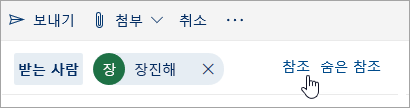
-
임시보관함에 저장된 메시지를 취소하려면 메시지 창의 아래에서 취소를 선택합니다.
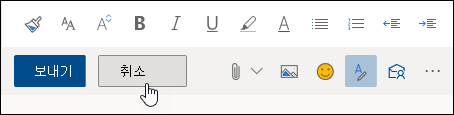
-
회신 및 회신 모두
메시지에 회신하면 제목 줄에 RE: 추가됨이 표시됩니다. 원본 메시지가 새 메시지 아래에 추가됩니다.참고: 회신할 때 원본 메시지에 첨부된 파일은 포함되지 않습니다.
-
전달
메시지를 전달하면 접두사 FW:가 제목 줄에 추가되어 전달된 메시지를 받는 사람에게 알릴 수 있습니다. 전달 메시지에는 원본 메시지와 원본 메시지에 첨부된 파일이 모두 포함됩니다. 보내기 전에 전달된 메시지의 텍스트를 편집하거나 첨부 파일을 추가하고 제거할 수 있습니다. -
제목 줄
변경 전자 메일 메시지에 회신하거나 전달할 때 메시지의 제목 줄을 변경할 수 있습니다. 기존 제목 줄을 삭제하고 새 제목을 입력하면 됩니다.
여전히 도움이 필요하세요?
|
|
Outlook.com 지원을 받으려면 여기를 클릭하거나 메뉴 모음에서 도움말을 선택하고 쿼리를 입력하세요. 셀프 도움말로 문제가 해결되지 않는 경우 아래 여전히 도움이 필요하신가요?로 스크롤한 다음 예를 선택합니다. Outlook.com 문의하려면 로그인해야 합니다. 로그인할 수 없는 경우 여기를 클릭합니다. |
|
|
|
Microsoft 계정 및 구독에 대한 기타 도움이 필요하면 계정 및 청구 도움말을 방문하세요. |
|
|
|
도움을 받고 다른 Microsoft 제품 및 서비스의 문제를 해결하려면 여기에 문제를 입력하세요. |
|
|
|
Outlook.com Community에 질문을 올리고 토론하며 지식을 공유하세요. |











